作者:杨某人
前言
之前就在网上看到号称“一个简单,易于使用,优雅的开源家庭云系统”的casaos“系统”,基于Docker生态系统的开源家庭云系统,说白感觉就是管理安装docker用的桌面展示页面。所以我就想用它替代portainer用来管理docker,portainer新版界面虽然也不错,但对于小白的我来说还是略显复杂,不够直观,于是就试试这款casaos,实际体验下载感觉目前版本问题还不少,还需要等待其成熟,再在实际家庭服务器里使用。
1、简单快速安装
安装非常简单,就一句代码,但一句代码却也折腾了好几天(需要稳定输出的魔法)。
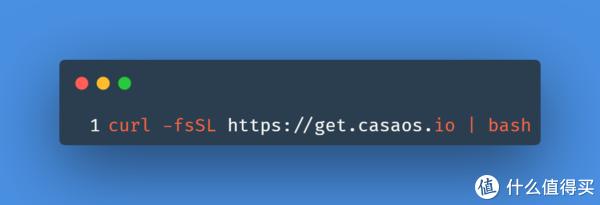
国内网络会有问题,强烈建议施法搞定,而且要稳定的魔法输出,不然还是可能安装失败。
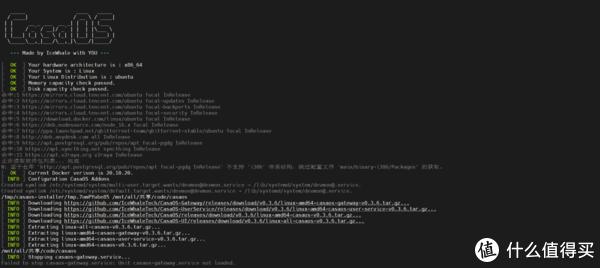
成功安装,会出现网址和端口,用浏览器访问即可

如果失败,建议先卸载再安装,卸载命令是casaos-uninstall,卸载过程中会询问你是否保留docker容器和镜像,千万注意,我一开始没注意,选择了yes,结果我服务器的原来的docker容器和镜像就全没了,血泪教训,幸亏大部分docker容器目录做了映射,用原来的docker-compose.yml可以快速恢复,设置内容保持原来的内容。
2、简单试用
浏览器输入服务器IP+端口就可以出现开始使用画面
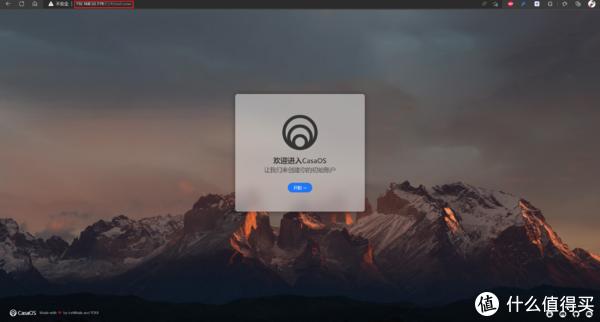
点击开始,创建账户
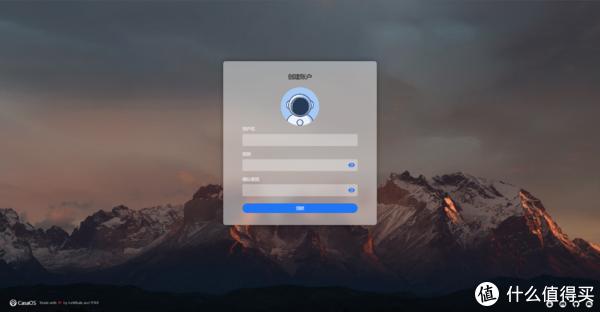
登录后出现管理界面,管理界面很简明,需要的关注的信息基本上都有了。
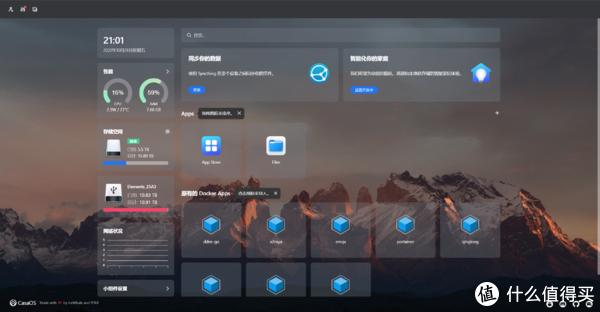
提示更新,就先点击更新

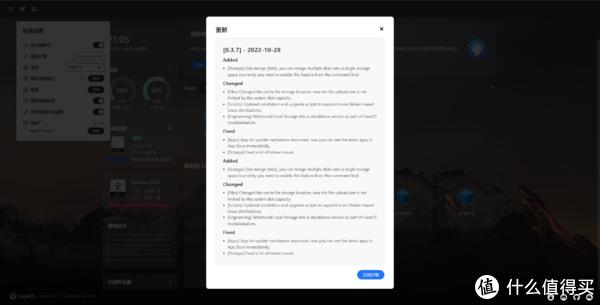
增加新功能,修复了些bug
看着是有问题的,下载的还是0.3.6的软件包比较奇怪,最后更新失败了,尴尬
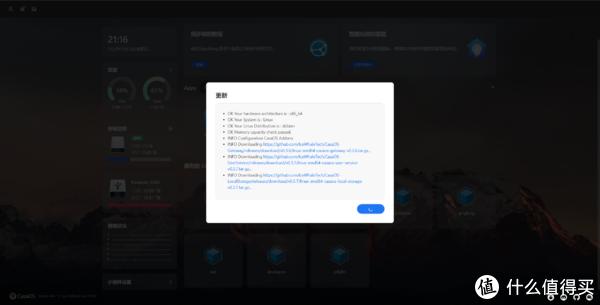
重启服务器再次尝试成功了
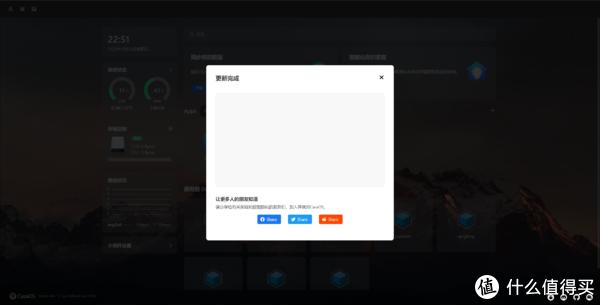
但是又出现一个问题,挂载的存储空间变成0了,估计又是个bug
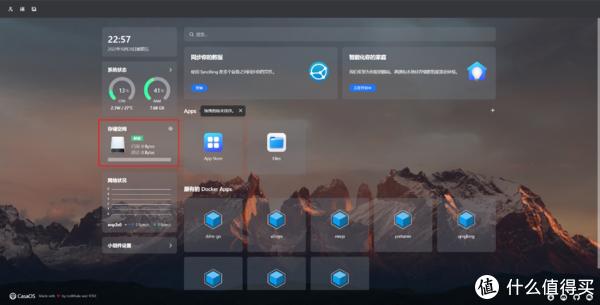
添加已经安装运行的docker容器
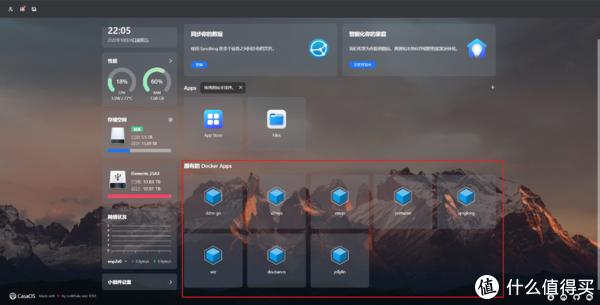
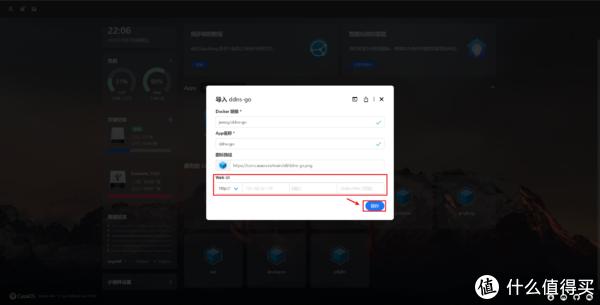
添加原有的docker容器,填写一直fail,无法成功。
点开APP Store
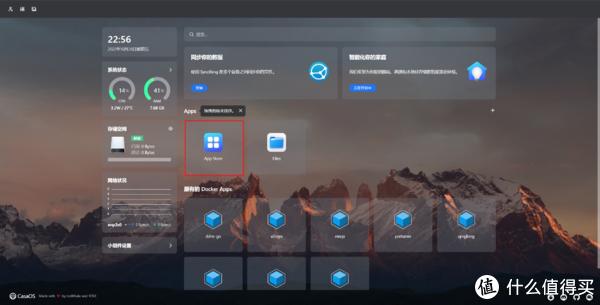
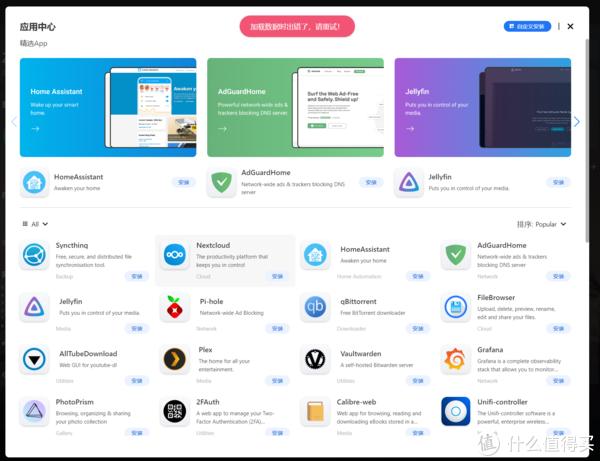
不知道什么原因,加载数据时出错,无法正常体验。
总结
本来是想用casaos替代portainer用来管理docker容器的,从这一版0.3.6和0.3.7来看目前不少还存在功能性的bug,需要继续更新迭代,对于我这种小白折腾难度较大。而且目前casaos安装和一些服务对魔法需求较大,为了安装它,用魔法废了老大劲,在国内安装使用上不算好,要么下载不下来,要么运行脚本提示某项服务未启动,需要重装。不过从界面和UI,未来还是可期的,自带的应用中心也可以简化操作,方便管理和使用服务器中常用的程序,思路很不错。
后记
如果你有什么建议折腾的内容,欢迎留言。
将ubuntu设置为NAS——1. Transmission-daemon安装
将ubuntu设置为NAS——2. 新增硬盘挂载
将ubuntu设置为NAS——3. 私人网盘nextcloud安装(上)
将ubuntu设置为NAS——3. 私人网盘nextcloud安装(中)
将ubuntu设置为NAS——5. docker与docker-compose的安装
将ubuntu设置为NAS——6. 私人网盘nextcloud安装(下)(docker下安装nextcloud)
将ubuntu设置为NAS——7. 私人网盘nextcloud升级
将ubuntu设置为NAS——8. nextcloud集成onlyoffice在线协同办公软件
将ubuntu设置为NAS——9. 远程命令行及PuTTY、WinScp与手机端Termux使用
将ubuntu设置为NAS——10. 虚拟机KVM及软路由LEDE安装
将ubuntu设置为NAS——11. docker可视化管理工具portainer安装与使用
将ubuntu设置为NAS——12.使用portainer安装为知笔记及为知笔
将ubuntu设置为NAS——13.搭建新型在线协同表格和信息管理工具Seatable
将ubuntu设置为NAS——14.尝试mergerfs合并多个物理硬盘
将ubuntu设置为NAS——15.安装seafile并集成onlyoffice
将ubuntu设置为NAS——16.qBittorrent server安装与卸载
将ubuntu设置为NAS——17.私人在线图书馆搭建
将ubuntu设置为NAS——18.搭建Jellyfin影音服务器(上)
将ubuntu设置为NAS——19.搭建 Jellyfin影音服务器(中)
将ubuntu设置为NAS——20.去中心化同步软件Syncthing同步文件
将ubuntu设置为NAS——21.搭建gitea自用代码托管git应用(上)
将ubuntu设置为NAS——22.搭建gitea自用代码托管git应用(下)
将ubuntu设置为NAS——23.seatable数据备份迁移
将ubuntu设置为NAS——24.直装Seafile实现直接访问存储数据
将ubuntu设置为NAS——25.Ubuntu服务器与WinPC远程桌面anydesk连接安装
将ubuntu设置为NAS——26.添加16T西数HC550硬盘并合并空间
将ubuntu设置为NAS——27.借助ddns-go用自己的域名访问自建服务
将ubuntu设置为NAS——28.搭建wiki.js管理个人知识系统
将ubuntu设置为NAS——29.docker compose v2版安装及docker加速设置
将ubuntu设置为NAS——30.在Ubuntu下尝试NAS-Tools
将ubuntu设置为NAS——31.搭建私人远程桌面RustDesk替换Anydesk
将ubuntu设置为NAS——32.搭建私人照片服务器LibrePhotos
将ubuntu设置为NAS——33.搭建私人照片服务器篇2:Immich
将ubuntu设置为NAS——34.搭建私人照片服务器篇3:Piwigo
将ubuntu设置为NAS——35.搭建私人照片服务器篇4:Lychee荔枝相册
将ubuntu设置为NAS——36.搭建私人照片服务器篇5:Damselfly豆娘
将ubuntu设置为NAS——37.搭建私人照片服务器篇6:MT Photos
将ubuntu设置为NAS——38.搭建私人照片服务器篇7:PhotoPrism

4000520066 欢迎批评指正
All Rights Reserved 新浪公司 版权所有

